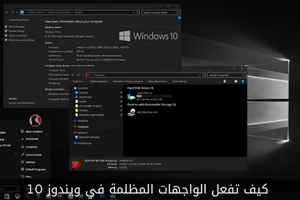
للحصول على هذه الواجهات المظلمة يجب فقط أن تتبع الخطوات التالية لتعرف كيف أن ويندوز 10 يخفي تلك الواجهات عنك. في وقت شرائك لويندوز 10 لم تعرف كل هذه الأسرار واليوم سبب نشر هذا السر هو لنجعلك تعرف مدى روعة هذه الواجهات المظلمة.
في ويندوز 10 افتراضيا، يتم تعطيل الواجهات المظلمة ولتفعيله اتبع كافة الخطوات. فقط تأكد من أن تطبق كل الخطوات بدقة.
الخطوة 1. من لوحة المفاتيح اضغط Win + R، وضمن سطر الاوامر اكتب Regedit.
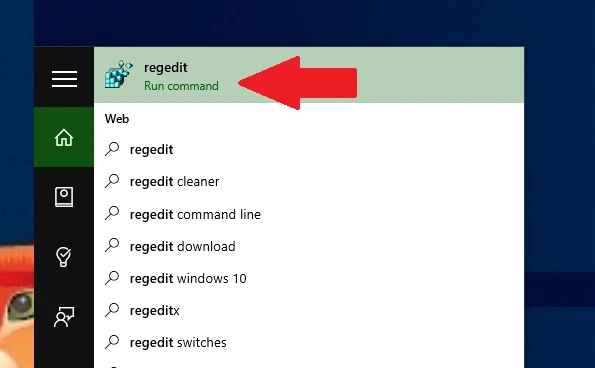
الخطوة 2. بعد النقر على موافق سترى نافذة جديدة وهي محرر التسجيل وفي تلك النافذة اذهب الى:
HIKE_LOCAL_MACHINE -> SOFTWARE -> Microsoft -> Windows -> CurrentVersion -> Themes
انقر بزر الماوس الأيمن على المجلد Theme وحدد خيار إنشاء مفتاح، سمي هذا المفتاح Personalize وانتقل إلى الجانب الأيمن من اللوحة.
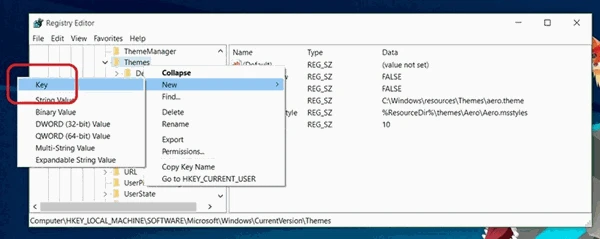
الخطوه 3. بعد إنشاء مفتاح اسمه Personalize، انقر على Personalize، وانتقل الى الجانب الأيمن من اللوحة، وانقر بزر الماوس الأيمن على المساحة الفارغة، ثم حدد new -> DWORD Value واختر 32 بت أو 64 بت وفقا لمواصفات النظام و سيتم إنشاء ملف Dword جديد.
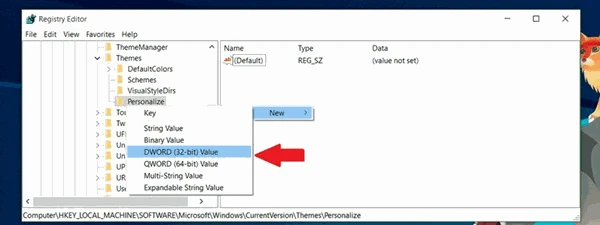
الخطوة 4. يجب أن يكون ل DWORD Value الجديدة التي تم إنشاؤها حديثا اسما ولذلك انقر عليها بالزر اليميني ثم قم بتغيير اسم القيمة إلى AppsUseLightTheme وغير قيمتها إلى 0 واختر الاساس الست عشري Base Hexadecimal .
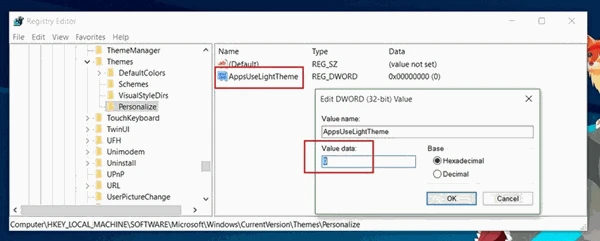
الخطوة 5. لقد أنشأت للتو مفتاح مخصصا في المسار
HIKE_LOCAL_MACHINE -> SOFTWARE -> Microsoft -> Windows -> CurrentVersion -> Themes
ولكن الآن يجب ان تقوم بنفس الخطوات على موقع مختلف
HKEY_CURRENT_USERHKEY_CURRENT_USER -> SOFTWARE -> Microsoft -> Windows -> CurrentVersion -> Themes -> Personalize
فقط اتبع نفس الخطوات على الموقع الثاني وبعد الانتهاء من كل العملية، اغلق محرر التسجيل وقم بإعادة تشغيل جهاز الكمبيوتر الخاص بك، ستجد الواجهات المظلمة بين خيارات الواجهات (themes) الخاصة بك.